Guia de Início Rápido: Criar uma conta de Automação usando o portal do Azure
Você pode criar uma conta de Automação do Azure usando o portal do Azure, uma interface do usuário baseada em navegador que permite acesso a vários recursos. Uma conta de Automação pode gerenciar recursos em todas as regiões e assinaturas para determinado locatário. Este Guia de Início Rápido descreve a criação de uma conta de Automação.
Pré-requisitos
Uma conta do Azure com uma assinatura ativa. Crie uma conta gratuitamente.
Criar uma conta de Automação
Entre no portal do Azure.
No menu superior, selecione + Criar um recurso.
Em Categorias, selecione Ferramentas de TI e Gerenciamento e Automação.
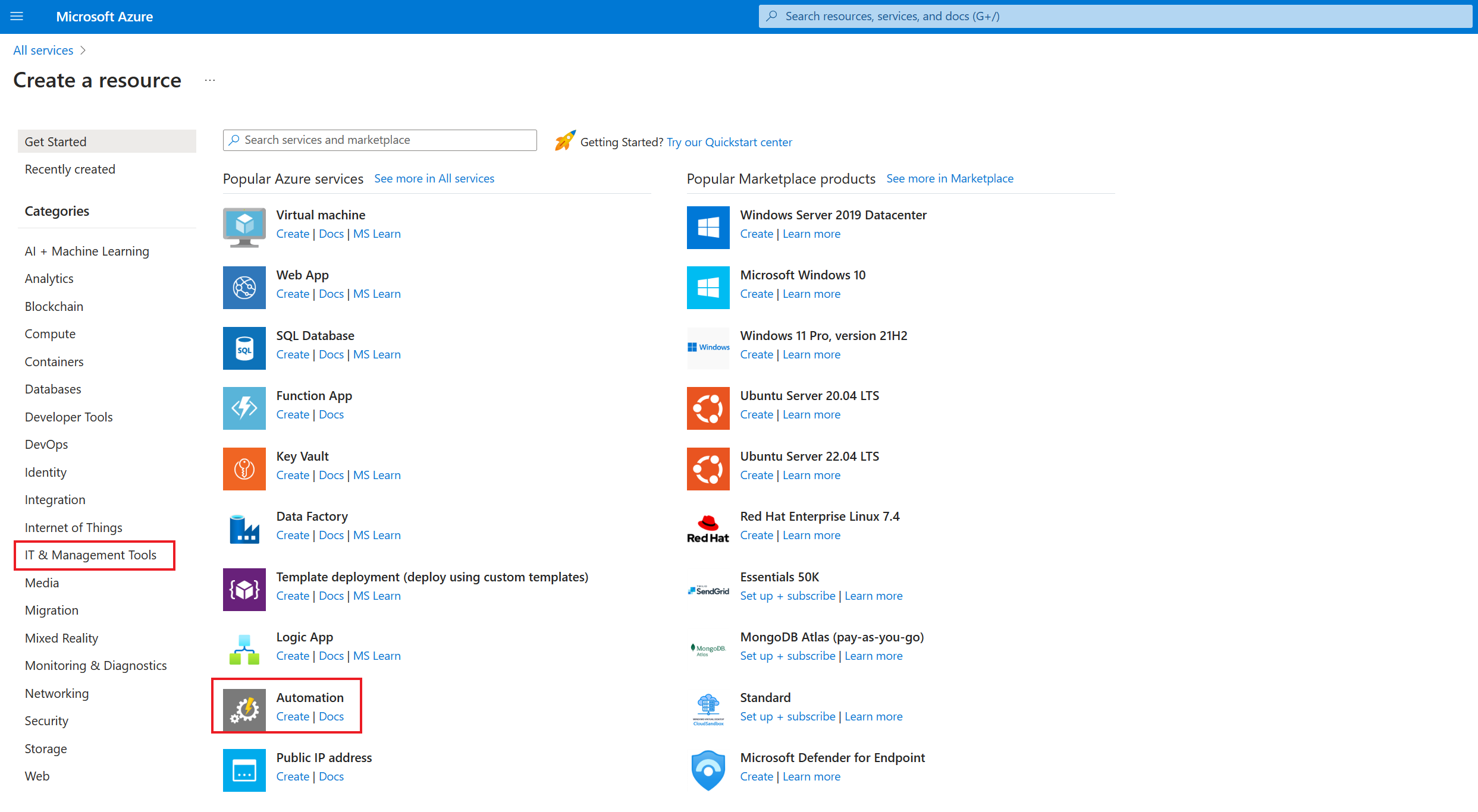
As opções de novas contas de Automação estão organizadas em guias na página Criar uma conta de Automação. As seções a seguir descrevem cada uma das guias e suas opções.
Noções básicas
Na guia Conceitos básicos, forneça as informações essenciais para a sua conta de Automação. Depois de concluir a guia Conceitos básicos, você pode optar por personalizar ainda mais sua nova conta de Automação definindo opções nas outras guias, ou selecionar Examinar + criar para aceitar as opções padrão e dar sequência na validação e criação da conta.
Observação
Por padrão, uma identidade gerenciada atribuída pelo sistema é habilitada para a conta de Automação.
A tabela a seguir descreve os campos da guia Conceitos básicos.
| Campo | Necessário or opcional |
Descrição |
|---|---|---|
| Subscription | Obrigatório | Na lista suspensa, selecione a assinatura do Azure para a conta. |
| Resource group | Obrigatório | Na lista suspensa, selecione o grupo de recursos existente ou selecione Criar. |
| Nome da conta da Automação | Obrigatório | Insira um nome exclusivo para a localização e o grupo de recursos. Os nomes das contas de Automação que foram excluídas podem não estar disponíveis imediatamente. Você não poderá alterar o nome da conta depois que ela tiver sido inserida na interface do usuário. |
| Region | Obrigatório | Na lista suspensa, selecione uma região para a conta. Para obter uma lista atualizada dos locais em que você pode implantar uma conta de Automação, confira Produtos disponíveis por região. |
A imagem a seguir mostra uma configuração padrão para uma nova conta de Automação.
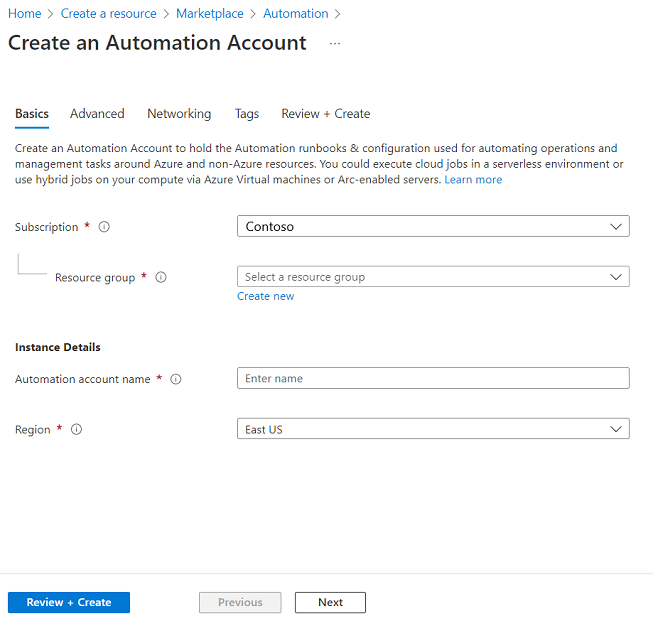
Avançado
Na guia Avançado, você pode configurar a opção de identidade gerenciada para sua nova conta de Automação. A opção de identidade gerenciada atribuída pelo usuário também pode ser configurada após a criação da conta de Automação.
Para obter instruções de como criar uma identidade gerenciada atribuída pelo usuário, confira Criar uma identidade gerenciada atribuída pelo usuário.
A tabela a seguir descreve os campos da guia Avançado.
| Campo | Necessário or opcional |
Descrição |
|---|---|---|
| Atribuída pelo sistema | Opcional | Uma identidade do Microsoft Entra vinculada ao ciclo de vida da conta de automação. |
| Atribuída pelo usuário | Opcional | Uma identidade gerenciada representada como um recurso autônomo do Azure que é gerenciado separadamente dos recursos que o utilizam. |
Você pode optar por habilitar as identidades gerenciadas mais tarde, e a conta de Automação é criada sem nenhuma. Para habilitar uma identidade gerenciada depois que a conta é criada, confira Habilitar identidade gerenciada. Se você selecionar ambas as opções, para a identidade atribuída pelo usuário, selecione a opção Adicionar identidades atribuídas ao usuário. Na página Selecionar identidade gerenciada atribuída pelo usuário, selecione uma assinatura e adicione uma ou mais identidades atribuídas pelo usuário criadas nessa assinatura para atribuí-las à conta de Automação.
A imagem a seguir mostra uma configuração padrão para uma nova conta de Automação.
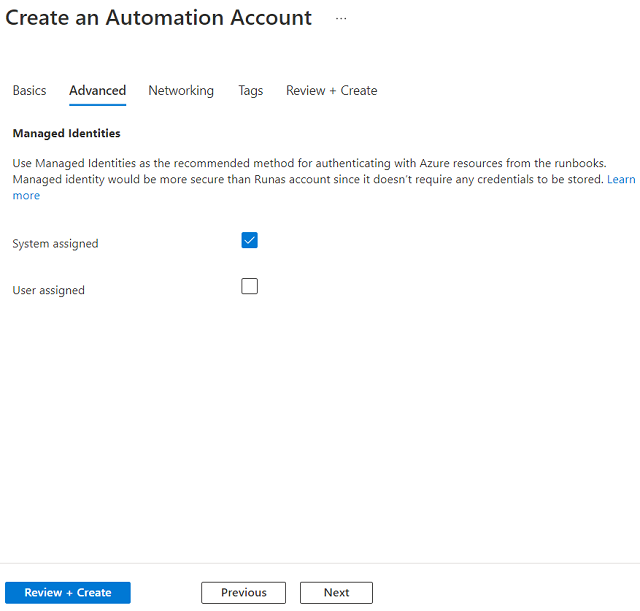
Rede
Na guia Rede, você pode se conectar com a sua conta de automação publicamente (por meio de endereços IP públicos) ou de modo privado, usando um ponto de extremidade privado. A imagem a seguir mostra a configuração de conectividade que pode ser definida para uma nova conta de automação.
Acesso Público – Essa opção padrão fornece um ponto de extremidade público para a conta de Automação que pode receber tráfego pela Internet e não requer configuração adicional. No entanto, não é recomendável para aplicativos privados ou ambientes seguros. Em vez disso, a segunda opção Acesso privado, um link privado mencionado abaixo pode ser aproveitado para restringir o acesso a pontos de extremidade de automação somente de redes virtuais autorizadas. O acesso público pode coexistir simultaneamente com o ponto de extremidade privado habilitado na conta de Automação. Se você selecionar o acesso público ao criar a conta de Automação, poderá adicionar um ponto de extremidade privado posteriormente na folha Rede da Conta de Automação.
Acesso Privado – Essa opção fornece um ponto de extremidade privado para a conta de Automação que usa um endereço IP privado de sua rede virtual. Esse adaptador de rede conecta você de forma privada e segura à conta de Automação. O serviço pode ser trazido para sua rede virtual habilitando um ponto de extremidade privado. Esta é a configuração recomendada do ponto de vista da segurança; no entanto, isso requer que você configure o Runbook Worker híbrido conectado a uma rede virtual do Azure & atualmente não oferece suporte a trabalhos de nuvem.
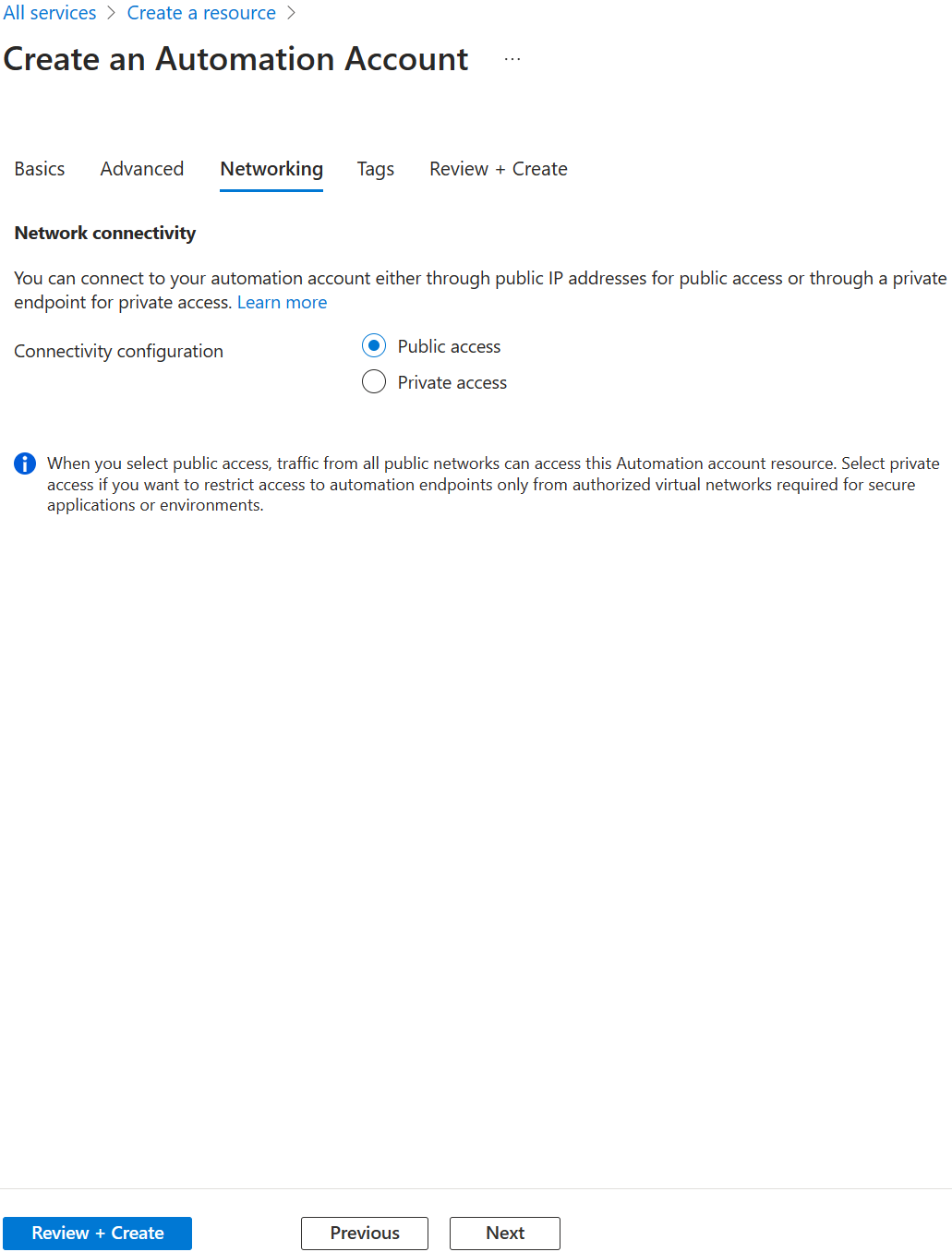
Marcações
Na guia Marcas, você pode especificar marcas do Resource Manager para ajudar a organizar os recursos do Azure. Para mais informações, consulte Recursos de marca, grupos de recursos e assinaturas para organização lógica.
Guia Examinar + criar
Quando você navega para a guia Examinar + criar, o Azure executa a validação nas configurações da conta de Automação que você escolheu. Se a validação for aprovada, você poderá prosseguir com a criação da conta de Automação.
Se a validação falhar, o portal indicará quais configurações precisam ser modificadas.
Examine sua nova conta de Automação.

Limpar os recursos
Se você não pretende continuar usando a conta de Automação, selecione Excluir na página Visão geral e escolha Sim quando solicitado.
Próximas etapas
Neste Guia de Início Rápido, você criou uma conta de Automação. Para usar identidades gerenciadas com sua conta de Automação, prossiga para o próximo Guia de Início Rápido: